Bagaimana saya beralih dari windows 10 ke linux mint
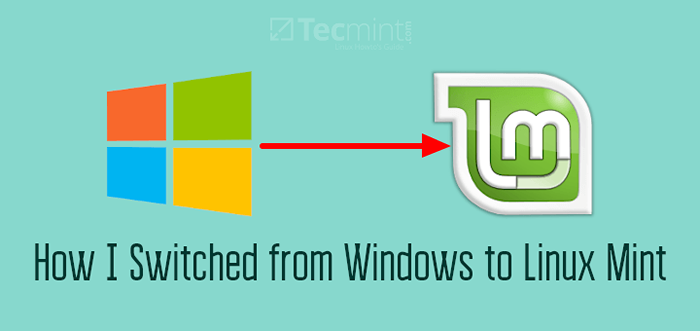
- 2271
- 55
- Dr. Travis Bahringer
Artikel ini adalah semua tentang perjalanan saya untuk beralih dari Windows 10 ke Linux Mint 20, Bagaimana saya mudah beradaptasi dengan lingkungan Linux, dan beberapa sumber daya yang membantu saya mendirikan lingkungan desktop yang sempurna.
Ketakpastian
Oke, sekarang saya telah memutuskan untuk beralih ke Linux Tapi inilah pertanyaan pertama. Distro mana yang akan memenuhi kebutuhan saya baik dalam hal GUI dan aspek lainnya? Linux bukanlah sesuatu yang baru bagi saya karena saya telah bekerja dengannya RHEL Distro berbasis dalam pekerjaan saya selama 4 tahun terakhir dengan baris perintah.
Aku tahu RHEL Distro berbasis baik untuk perusahaan tetapi tidak untuk lingkungan desktop yang dipersonalisasi, setidaknya itulah yang saya pikirkan sampai sekarang. Jadi saya memulai penelitian saya untuk menemukan distro yang seharusnya mudah bagi saya untuk digunakan dan pada saat yang sama harus memiliki dukungan komunitas yang baik jika jika saya mengalami beberapa masalah. Di antara banyak distro linux, saya mengebor daftar saya menjadi 4 rasa.
- Ubuntu
- Linux Mint
- Manjaro
- Arch Linux
Sebelum memutuskan Distro Anda perlu merumuskan daftar alat/program atau paket yang diperlukan dan periksa apakah distro yang Anda pilih menyediakan semua fitur tersebut.
Bagi saya, saya menggunakan Linux untuk dua tujuan utama: satu untuk pekerjaan pengembangan profesional saya, menulis artikel, dan kedua untuk penggunaan pribadi saya seperti pengeditan video dan film. Sebagian besar perangkat lunak populer dibuat agar kompatibel dengan Windows, MacOS, dan Linux seperti Teks luhur, Vscode, VLC Media Player, Firefox/Chromium browser. Selain perangkat lunak ini, layanan berbasis cloud membuat hidup kita mudah seperti Microsoft Office 365 atau G Suite.
Mempertimbangkan semua ini saya memutuskan untuk pergi hibrida. Semua alat atau perangkat lunak saya kompatibel silang atau berbasis cloud jadi dalam hal apa pun, jika saya harus beralih kembali ke Windows atau Mac OS Saya dapat menggunakan set alat yang sama.
Alasan untuk memilih Linux Mint daripada distro Linux lainnya?
Nah, ini murni pilihan pribadi. Berdasarkan perbandingan antara distro yang berbeda seperti Ubuntu, Mint, Manjaro, dan Arch Linux yang saya pilih untuk memilih Linux Mint.
Linux Mint berdasarkan pada Ubuntu Dan Debian dan dilengkapi dengan tiga rasa desktop yang berbeda (Cinnamon, Mate, XFCE). Linux Mint adalah OS masuk ke orang yang beralih dari Windows ke Linux untuk pertama kalinya.
Di bawah ini adalah artikel yang diterbitkan di situs ini, yang akan membantu Anda menginstal dan mengonfigurasi Linux Mint di mesin Anda.
- Cara Menginstal Linux Mint 20 Bersama Windows 10 atau 8 Dalam Mode UEFI Dual-Boot
- Cara Menginstal Linux Mint 20 "Ulyana" di PC Anda
Manajemen Paket Linux
Hal pertama yang saya lakukan sebelum menginstal Linux Mint adalah belajar cara bekerja dengan manajemen paket. Karena saya sudah memiliki beberapa pengalaman dengan perintah yum, mudah bagi saya untuk belajar dari manajer paket lainnya. Ada banyak cara kami dapat menginstal paket mulai dari mendapatkan biner sumber, manajer paket sinaptik, toko snap, atau melalui manajer paket apt.
Terminal Linux
Bagi saya, keindahan yang sebenarnya Linux adalah antarmuka terminal. Saya memasang oh-my-bash untuk membuat terminal saya terlihat keren dan alias perintah yang sering saya gunakan untuk meningkatkan produktivitas saya. Saya melakukan semuanya melalui terminal mulai dari pemantauan sistem, manajemen disk, manajemen jaringan, manajemen paket, dll…
Daftar Perangkat Lunak yang Saya Gunakan di Linux
Berikut adalah daftar perangkat lunak yang saya gunakan untuk pekerjaan pribadi dan profesional saya.
Browser web
- Firefox
- Kromium
Pemain Multimedia
- VLC Media Player
Editor kode/teks
- Teks luhur
- Vscode
- Nano/mikro
Pemrograman/Basis Data
Saya menggunakan database Python, Bash, Git, dan MySQL untuk pekerjaan saya sehari-hari sehingga perlu bagi saya untuk mengatur alat dan alur kerja yang benar. Keuntungan dari menyiapkan tumpukan pemrograman di Linux adalah saya menulis skrip bash sederhana yang merupakan pekerjaan satu kali. Jadi lain kali, jika saya harus beralih ke distribusi linux yang berbeda, saya tidak perlu menghabiskan waktu saya mengatur tumpukan dari awal. saya menggunakan Teks Sublime 3 Dan Vscode untuk pekerjaan dan penggunaan pengembangan saya Nano untuk pengeditan baris perintah.
- Editor Teks Sublime untuk Linux
- Vscode untuk pengembangan python
- Panduan Pemula tentang Cara Menggunakan Nano Text Editor di Linux
Suite produktivitas
Setiap hari, kami membutuhkan alat seperti klien email, kalender, pembuat tugas, daftar yang harus dilakukan, powerpoint, pengolah kata, spreadsheet, media kolaborasi seperti slack, tim Microsoft, dll.
Ada dua cara Anda dapat mengatur suite produktivitas. Temukan set alat yang tepat dan instal di OS atau gunakan layanan berbasis cloud. Saya menggunakan layanan berbasis cloud (G Suite Dan Kantor 365) Yang memenuhi kebutuhan saya. Tetapi ada banyak alat yang dapat Anda jelajahi dan konfigurasikan sebagai suite produktivitas.
Artikel terkait: 16 Alternatif Microsoft Office yang paling banyak digunakan untuk LinuxSelain alat yang dijelaskan, di bawah ini adalah seperangkat alat yang saya gunakan untuk manajemen sistem dan tujuan lainnya.
- Stacer - System Optimizer dan Monitor.
- Joplin-aplikasi catatan dan tugas yang harus dilakukan.
- Timeshift - Cadangan dan Kembalikan Utilitas.
- VirtualBox - Perangkat Lunak Virtualisasi.
- Mysqlworkbench - klien berbasis mysql gui.
- Shutter - Alat Tangkapan Tangkapan layar.
- Snapcraft - App Store untuk Linux.
- Spotify - Musik dan Audio.
- Banjir - Klien Bittorrent.
Untuk semua daftar perangkat lunak yang saya sebutkan di bagian di atas saya membuat skrip bash yang akan mengurus instalasi, konfigurasi, dan mempertahankan lingkungan yang sempurna yang saya buat sekarang. Katakanlah jika saya beralih dari daun mint ke Ubuntu Kemudian saya bisa mempertahankan semuanya dengan satu skrip.
Itu saja untuk hari ini. Jika Anda adalah pengguna Windows, coba instal Linux. Sebagai seorang pemula, Anda akan mengalami kesulitan dalam menggaruk permukaan, tetapi percayalah setelah Anda membuat tangan Anda kotor dengan Linux, Anda tidak akan pernah menyesal beralih dari windows ke Linux. Kami sangat senang mendengar kabar dari Anda tentang pengalaman Anda dengan Linux.
- « Bagaimana memaksa perintah cp untuk ditimpa tanpa konfirmasi
- Stacer - Alat Pengoptimal Sistem & Pemantauan Linux »

